En esta ocasión vamos a ver cómo instalar phpMyAdmin en Debian 8 Jessie, de modo que podamos trabajar con esta afamada interfaz web sobre el servicio de bases de datos MariaDB/MySQL de nuestro servidor o VPS Debian.
Tabla de contenidos
Antes de instalar phpMyAdmin en Debian 8 Jessie
En orden de poder completar los pasos de esta guía de instalación de phpMyAdmin en Debian 8 Jessie, es importante partir de los siguientes requisitos básicos:
- Una máquina Debian 8 Jessie actualizada.
- Una pila o entorno tipo LAMP (servicio web con PHP 7.1.3+ y bases de datos MariaDB/MySQL).
- Un usuario con permiso de sudo o el mismo root.
- Acceso a Internet.
Si no dispones aún del entorno necesario puedes visitar antes nuestra guía de instalación de la pila LAMP en Debian 8 Jessie. Por otro lado, es importantísimo trabajar sobre protocolo seguro HTTPS, aunque en este tutorial trabajamos HTTP por motivos didácticos exclusivamente.
Cómo descargar phpMyAdmin para Debian 8 Jessie
Vamos a descargar phpMyAdmin para Debian 8 Jessie desde el sitio web del proyecto, ya que la versión de los repositorios del sistema (4.2.12) podría considerarse como obsoleta. Visitando la zona de descargas encontraremos la última versión estable:
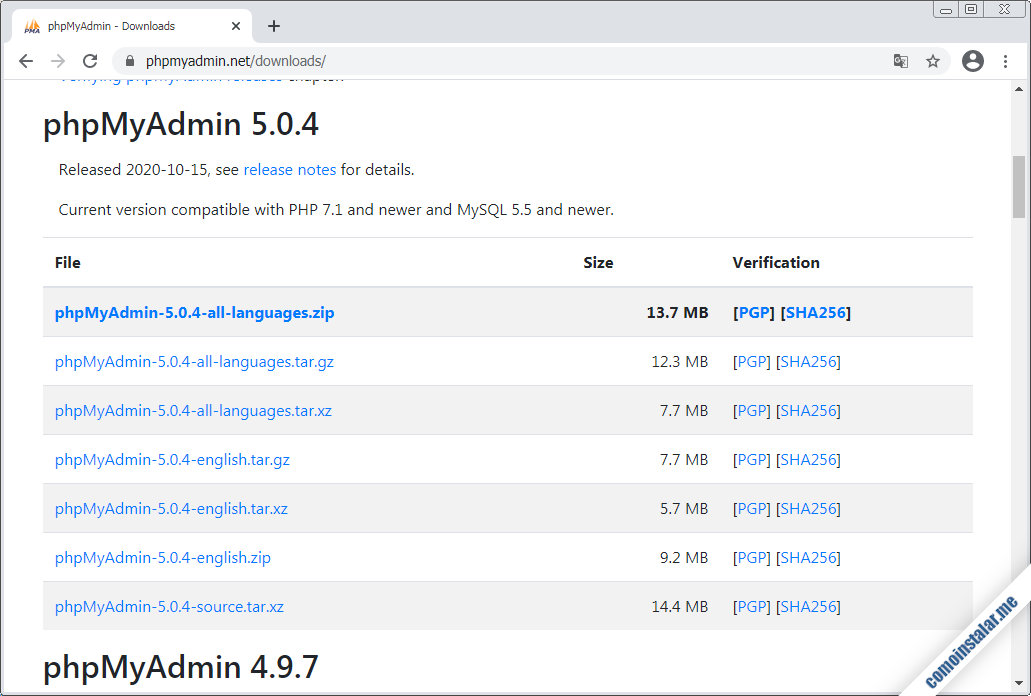
Encontraremos el paquete en distintos formatos de compresión, incluso versiones más ligeras sólo en inglés. En este tutorial elegiremos la versión más comprimida, en formato .tar.xz, copiando el enlace y descargándolo desde consola mediante el comando wget:
~$ wget https://files.phpmyadmin.net/phpMyAdmin/5.0.4/phpMyAdmin-5.0.4-all-languages.tar.xz
Cómo instalar phpMyAdmin en Debian 8 Jessie
Para instalar phpMyAdmin en Debian 8 Jessie desde el paquete que acabamos de descargar, debemos realizar una serie de pasos para preparar el sistema, que detallamos a continuación.
Archivos de phpMyAdmin
Descomprimiremos el paquete de phpMyAdmin en la ruta que hayamos elegido, en este caso fuera del alcance de la navegación web:
~$ sudo tar xf phpMyAdmin-5.0.4-all-languages.tar.xz -C /var/www/
Como el subdirectorio que se crea contiene números de versión en su nombre, crearemos un enlace simbólico sin números de versión:
~$ sudo ln -s /var/www/phpMyAdmin-5.0.4-all-languages/ /var/www/phpMyAdmin
Esto facilitará bastante la configuración y mantenimiento de la aplicación.
Como phpMyAdmin necesita poder escribir en su propio directorio de instalación, concederemos la propiedad del mismo al usuario con el que corre el servicio web (www-data en Debian 8):
~$ sudo chown www-data:www-data /var/www/phpMyAdmin/
Servicio web
Crearemos un alias para poder acceder a phpMyAdmin, por lo que necesitaremos un archivo de configuración de Apache específico para esta aplicación:
~$ sudo nano /etc/apache2/sites-available/phpmyadmin.conf
El contenido de este archivo será el siguiente:
Alias /phpmyadmin /var/www/phpMyAdmin
Una vez guardado el archivo, habilitaremos la nueva configuración:
~$ sudo a2ensite phpmyadmin.conf
Y recargaremos la configuración del servicio web para que el acceso a phpMyAdmin esté disponible:
~$ sudo systemctl reload apache2
PHP
La aplicación phpMyAdmin requiere la presencia en Debian 8 Jessie de algunas extensiones de PHP, así que las instalaremos para asegurarnos de que estén disponibles:
~$ sudo apt install -y php-mbstring
Terminada la descarga e instalación de los paquetes necesarios, recargaremos la configuración del servicio web o PHP, según corresponda (Apache en este tutorial):
~$ sudo systemctl reload apache2
Configuración previa de phpMyAdmin en Debian 8 Jessie
Vamos a configurar phpMyAdmin en Debian 8 Jessie antes de realizar las primeras pruebas, ya que son necesarios algunos ajustes. Para ellos creamos el archivo de configuración de phpMyAdmin a partir del archivo de muestra suministrado en el paquete:
~$ sudo cp /var/www/phpMyAdmin/config.sample.inc.php /var/www/phpMyAdmin/config.inc.php
Y lo editamos para realizar algunos ajustes:
~$ sudo nano /var/www/phpMyAdmin/config.inc.php
El primer cambio lo haremos en la variable blowfish_secret:
... /** * This is needed for cookie based authentication to encrypt password in * cookie. Needs to be 32 chars long. */ $cfg['blowfish_secret'] = ''; /* YOU MUST FILL IN THIS FOR COOKIE AUTH! */ ...
Por defecto no tiene ningún valor asignado, así que le asignaremos una cadena de 32 caracteres aleatorios:
... $cfg['blowfish_secret'] = 'XXXXXXXXXXXXXXXXXXXXXXXXXXXXXXXX'; ...
Opcionalmente, activaremos características avanzadas de phpMyAdmin, que implican el uso de una base de datos de uso exclusivo de phpMyAdmin. Empezaremos localizando estas dos líneas:
... // $cfg['Servers'][$i]['controluser'] = 'pma'; // $cfg['Servers'][$i]['controlpass'] = 'pmapass'; ...
Estas líneas definen el usuario y la contraseña de la base de datos para phpMyAdmin. Las activaremos, eliminando los caracteres // al inicio de línea, y daremos un valor para la contraseña:
... $cfg['Servers'][$i]['controluser'] = 'pma'; $cfg['Servers'][$i]['controlpass'] = 'XXXXXXXX'; ...
A continuación, activaremos de forma similar todas las variables de la sección «Storage database and tables«, quedando así:
... /* Storage database and tables */ $cfg['Servers'][$i]['pmadb'] = 'phpmyadmin'; $cfg['Servers'][$i]['bookmarktable'] = 'pma__bookmark'; $cfg['Servers'][$i]['relation'] = 'pma__relation'; ... $cfg['Servers'][$i]['usergroups'] = 'pma__usergroups'; $cfg['Servers'][$i]['navigationhiding'] = 'pma__navigationhiding'; $cfg['Servers'][$i]['savedsearches'] = 'pma__savedsearches'; ...
Ya podemos guardar los cambios y cerrar el archivo.
Base de datos para phpMyAdmin
Si has realizado el paso anterior, es decir, has configurado phpMyAdmin para el uso de una base de datos propia para poder trabajar con características avanzadas, será necesario crear dicha base de datos. Conectaremos al servicio con el cliente de consola mysql y un usuario administrador:
~$ mysql -u root -p
Creamos la base de datos:
> create database phpmyadmin;
Y ahora creamos el usuario que la manejará, teniendo en cuenta los valores de la configuración de phpMyAdmin (especialmente de la contraseña, que hemos modificado).
En MariaDB o MySQL 5.x creamos el usuario así:
> create user pma@localhost identified by 'XXXXXXXX';
Pero en MySQL 8 es mejor especificar además el plugin de autenticación:
> create user pma@localhost identified with mysql_native_password by 'XXXXXXXX';
En cualquier caso, concederemos los permisos al usuario sobre la base:
> grant all privileges on phpmyadmin.* to pma@localhost;
Y ya podemos cerrar la conexión:
> exit
Una vez creada la base de datos será necesario inicializarla, para lo que el paquete de phpMyAdmin proporciona un pequeño script SQL. Desde consola y con el cliente MySQL cargaremos este script utilizando el usuario para la base de datos de phpMyAdmin que acabamos de crear:
~$ mysql -u pma -p phpmyadmin < /var/www/phpMyAdmin/sql/create_tables.sql
Y ya tenemos todo listo para funcionar.
Cómo acceder a phpMyAdmin en Debian 8 Jessie
Para acceder a phpMyAdmin en Debian 8 Jessie desde un navegador bastará con añadir el alias que hemos configurado a la dirección IP o dominio de la máquina Debian 8 para formar la URL.
Por ejemplo, en este tutorial trabajamos sobre un servidor Debian 8 accesible en el dominio debian8.local.lan, así que usaremos http://debian8.local.lan/phpmyadmin como URL:
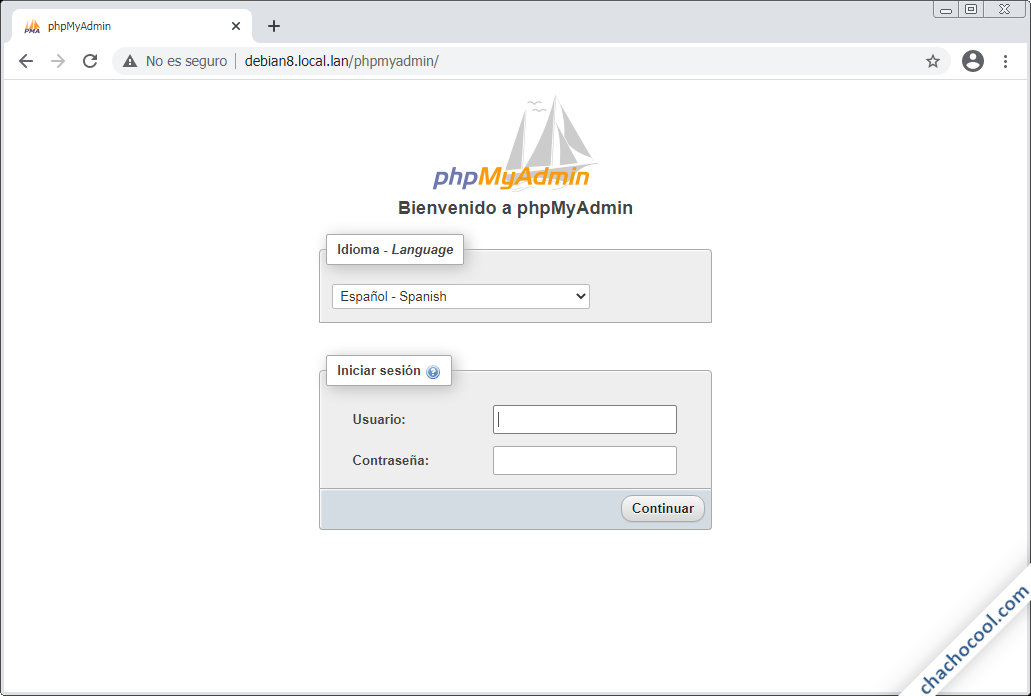
Se nos muestra la página de inicio de sesión, donde podremos elegir el idioma que nos interese e introducir las credenciales de nuestro usuario de MariaDB/MySQL.
Una vez iniciada sesión se nos mostrará una página con detallada información de los servicios y la aplicación:
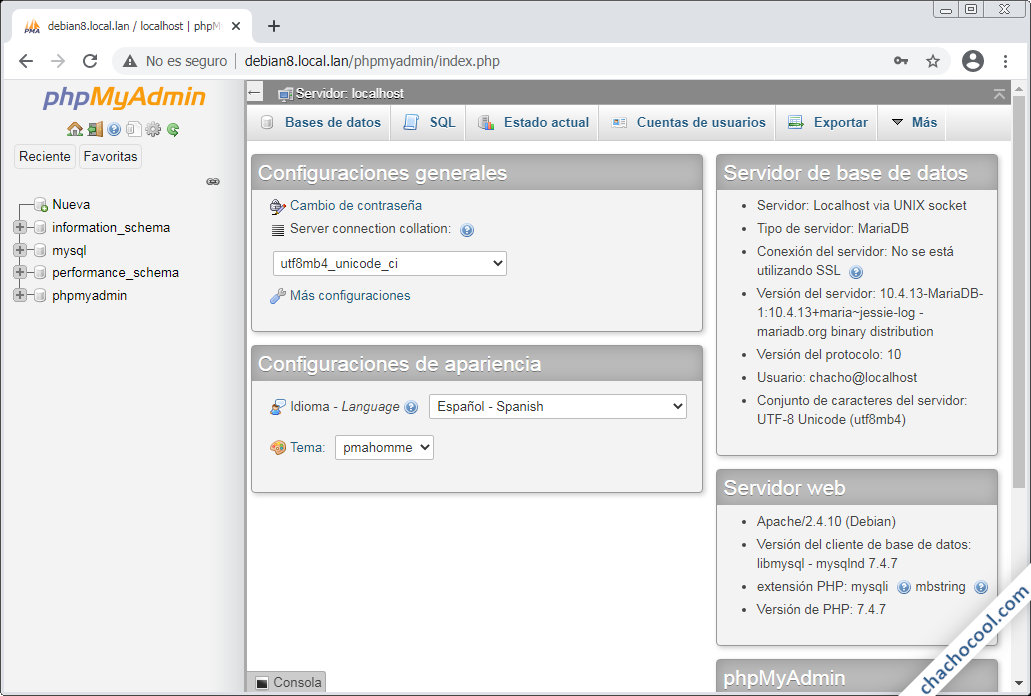
Y ya podemos empezar a trabajar con esta aplicación sobre nuestras bases de datos. Obviamente, las operaciones que podremos realizar dependerán del nivel de privilegios que tenga el usuario con el que hemos accedido.
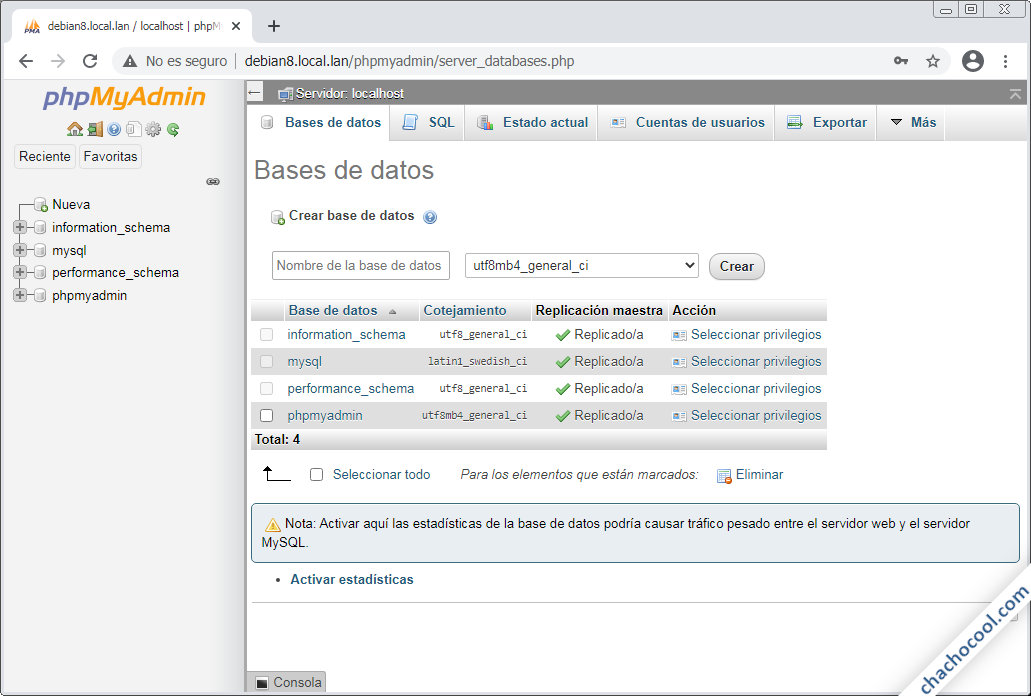
Conclusión
Ahora que sabes cómo instalar phpMyAdmin en Debian 8 Jessie ya puedes trabajar con el servicio de bases de datos de tu servidor o VPS tanto de forma local como remota, sin tener que instalar ningún cliente en tu máquina de escritorio. Bastará con usar esta popular interfaz web usada en tantos proveedores de hosting.
En caso de que te hayan surgido dudas o preguntas, quieras notificar alguna mejora del tutorial o avisar de algún error, un comentario es lo más adecuado.
Y si ya puedes administrar tus bases de datos gracias a esta guía de instalación de phpMyAdmin en Debian 8 Jessie y quieres agradecérnoslo, puedes hacerlo dejando desde 1 $ de propina con esa calderilla que nunca usas en PayPal:
O, si te sientes especialmente generoso, puedes invitarnos a un café
¡Gracias!
